반응형
블로그를 돌아다니다 보면 이름(닉네임) 옆에 어떤 그림이 있는것을 볼수가 있습니다. 저마다 각양각색의 아이콘을 가지고 있고 또 저마다의 개성을 아이콘으로 잘 나타내 주고 있습니다. 정말 예쁜것도 많고 종류도 다양하구요. 우선 아이콘이 뭔지 그림으로 볼까요? 파란색 안에 들어있는것들이 저마다의 아이콘입니다. 아이콘은 무료 아이콘 사이트에서 구할수가 있구요. 무료 아이콘 사이트는 제 블로그에 소개가 되어 있으니 직접 가셔서 맘에 드는 걸로 다운로드 받으시면 됩니다. 자! 그럼 이제부터 내 블로그에 아이콘을 다는 방법을 알아보아요.
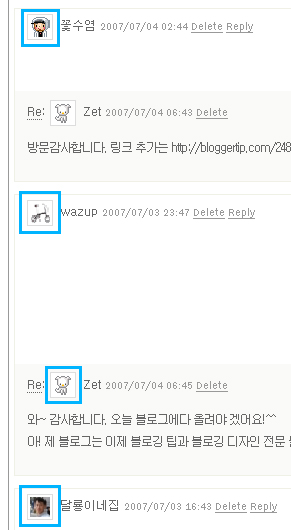
☞ 관리자 화면에서 환경설정 탭을 누른후 기타설정을 눌러줍니다. 그리고 다음단계를 봐주세요.
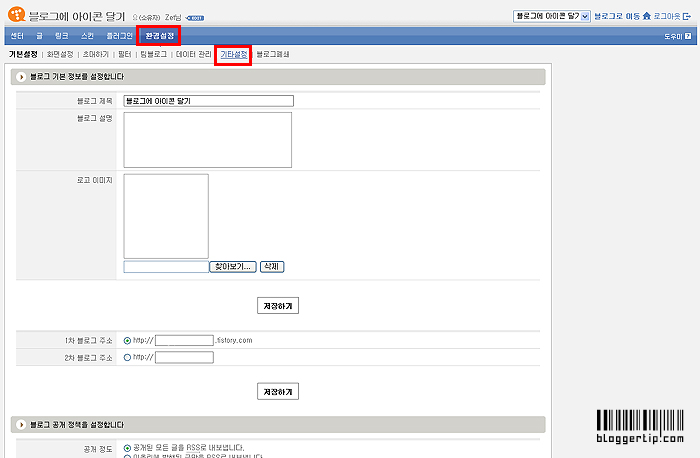
☞ 기타설정의 모습입니다. 여기에서 블로그 아이콘이라고 적혀진 곳의 오른쪽에 있는 찾아보기 버튼을 누릅니다. 그러면 파일 보내기 라는 팝업창이 뜨는데요. 자신의 컴퓨터에 저장된 아이콘 파일을 선택하고 열기를 눌러주세요.
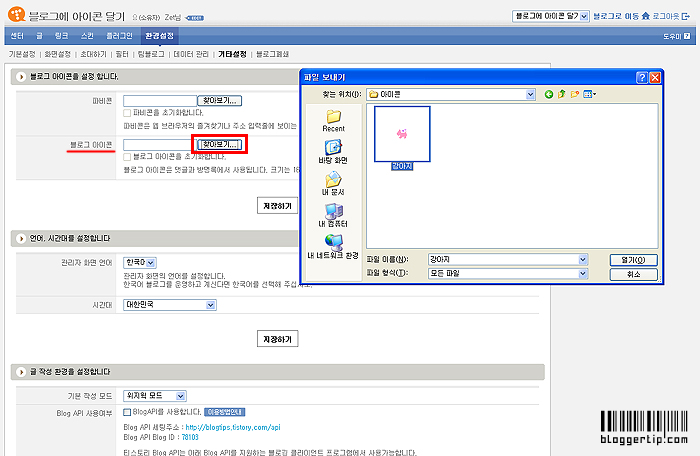
☞ 그러면 이렇게 블로그 아이콘을 변경했다는 창이 뜹니다. 다음 단계로 고고씽~
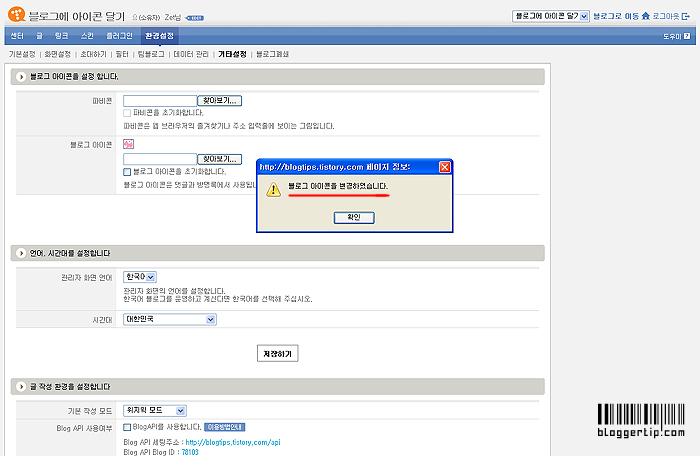
☞ 위에서 아무리 아이콘을 제대로 저장해도 화면에 보이게 설정하지 않으면 말짱 꽝이겠죠? 관리자메뉴의 플러그인 탭으로 가서 블로그 아이콘 표시 라는 곳을 미사용 에서 사용중으로 바꿔줍니다. 미사용 이라는 글씨 위에다 클릭 한번만 해주면 사용중 으로 바뀌면서 활성화가 됩니다. 자! 이제 확인해 볼까요?
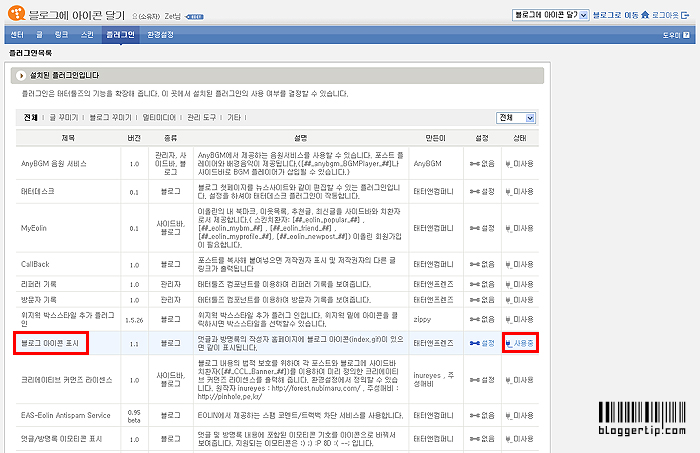
☞ 아래의 화면을 보면 댓글에 아이콘이 표시가 되는게 보이죠? 다 됐습니다. :D
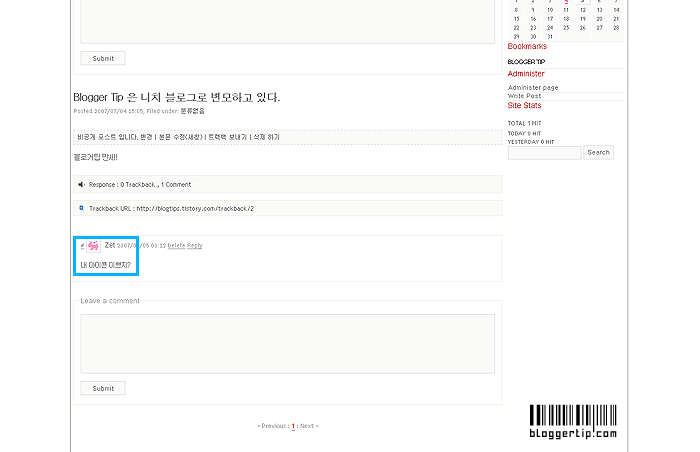
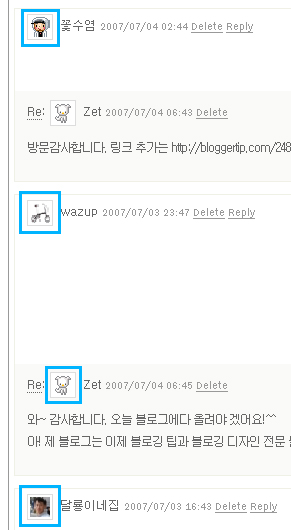
☞ 관리자 화면에서 환경설정 탭을 누른후 기타설정을 눌러줍니다. 그리고 다음단계를 봐주세요.
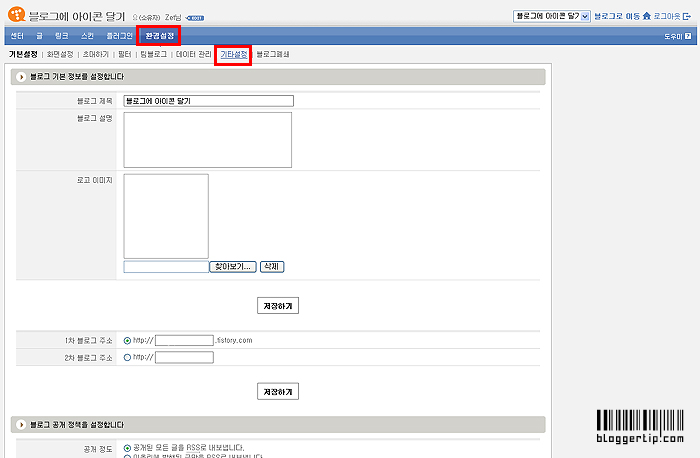
☞ 기타설정의 모습입니다. 여기에서 블로그 아이콘이라고 적혀진 곳의 오른쪽에 있는 찾아보기 버튼을 누릅니다. 그러면 파일 보내기 라는 팝업창이 뜨는데요. 자신의 컴퓨터에 저장된 아이콘 파일을 선택하고 열기를 눌러주세요.
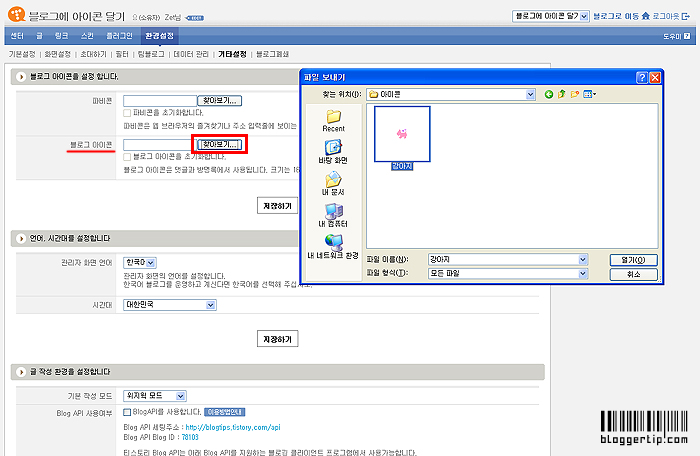
☞ 그러면 이렇게 블로그 아이콘을 변경했다는 창이 뜹니다. 다음 단계로 고고씽~
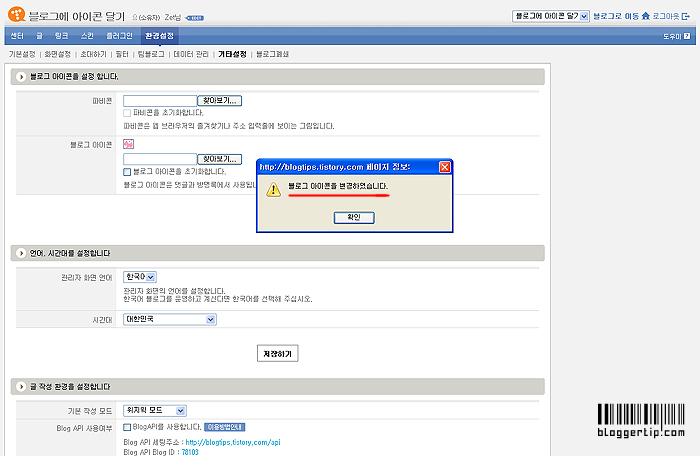
☞ 위에서 아무리 아이콘을 제대로 저장해도 화면에 보이게 설정하지 않으면 말짱 꽝이겠죠? 관리자메뉴의 플러그인 탭으로 가서 블로그 아이콘 표시 라는 곳을 미사용 에서 사용중으로 바꿔줍니다. 미사용 이라는 글씨 위에다 클릭 한번만 해주면 사용중 으로 바뀌면서 활성화가 됩니다. 자! 이제 확인해 볼까요?
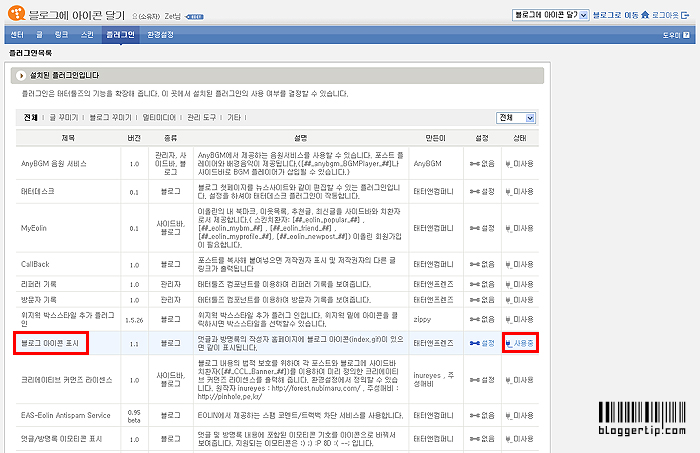
☞ 아래의 화면을 보면 댓글에 아이콘이 표시가 되는게 보이죠? 다 됐습니다. :D
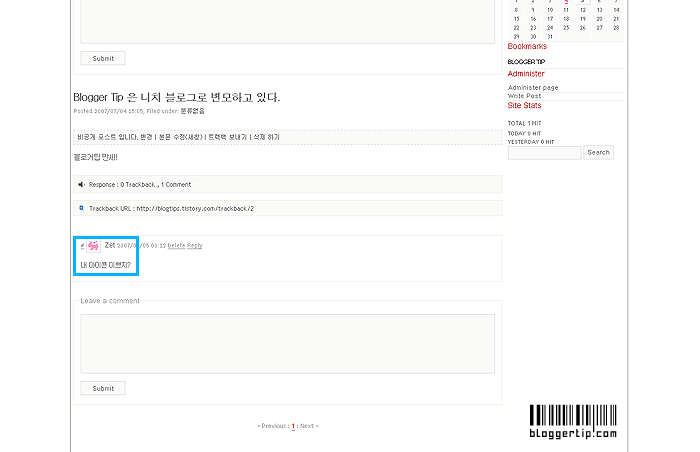
반응형




